1.19-1.20
Start Guide
3つの推奨を導入・設定するのが限りなくおすすめです。
ここでは、1.19~1.20でcocricotを使うにあたって必要なMODや設定の方法を紹介しています。
OptiFine(Connected Textures)は必須ではありませんが、有効にしたほうが見た目がとても素敵になるので、是非導入・設定してください。
「MODとか難しくてよくわからない」という人もご心配なく。わかりやすく簡潔に解説しています。
導入
OptiFineを導入する
マイクラの軽量化とCTM(Connected Textures Mod)を両方使える一石二鳥なMOD。CTMが有効になることで、cocricotはもっと素敵になります。
 OptiFineのサイトからDownloadsページへ行き、遊びたいバージョンの最新版のOptiFineをダウンロードします。
OptiFineのサイトからDownloadsページへ行き、遊びたいバージョンの最新版のOptiFineをダウンロードします。 ダウンロードしたファイルをダブルクリックすると、ウィンドウが出てくるので「Install」をクリックします。(.jarを開くアプリを要求される場合は、先にJavaをパソコンにインストールしてからもう一度ダブルクリックすると開けます。)
ダウンロードしたファイルをダブルクリックすると、ウィンドウが出てくるので「Install」をクリックします。(.jarを開くアプリを要求される場合は、先にJavaをパソコンにインストールしてからもう一度ダブルクリックすると開けます。) 「OptiFine is successfully installed.」と表示されれば成功!「OK」をクリックして閉じる。
「OptiFine is successfully installed.」と表示されれば成功!「OK」をクリックして閉じる。 ランチャーを起動し、起動構成で今インストールしたOptiFineが選択されていることを確認し「PLAY」をクリック。
ランチャーを起動し、起動構成で今インストールしたOptiFineが選択されていることを確認し「PLAY」をクリック。 ポップアップが出たら、内容を読んで同意欄にチェックを入れて、「Play」をクリック。
ポップアップが出たら、内容を読んで同意欄にチェックを入れて、「Play」をクリック。 「Options…」→「Video Settings」の順にクリックし、左下にOptiFineの文字が出ていれば成功です!
「Options…」→「Video Settings」の順にクリックし、左下にOptiFineの文字が出ていれば成功です!
リソースパックを適用する
OptiFineの導入が終わったら、リソースパックを適用しましょう!
 ゲームメニューから「Options…」を開き「Resource Packs…」をクリックします。
ゲームメニューから「Options…」を開き「Resource Packs…」をクリックします。 「Open Pack Folder」をクリックします。
「Open Pack Folder」をクリックします。 開かれたフォルダに、ダウンロードしたcocricotのリソースパックをzipのまま置きます。
開かれたフォルダに、ダウンロードしたcocricotのリソースパックをzipのまま置きます。 すると、cocricotが左側の「Available」に追加されるので、アイコンをクリックします。
すると、cocricotが左側の「Available」に追加されるので、アイコンをクリックします。 右側の「Selected」にcocricotが移動したことを確認し「Done」をクリックします。
右側の「Selected」にcocricotが移動したことを確認し「Done」をクリックします。 ボタンがリボンになっていれば成功です!そのまま、次項のOptiFineの設定に進みましょう。
ボタンがリボンになっていれば成功です!そのまま、次項のOptiFineの設定に進みましょう。
設定
CTMを有効にする
OptiFineの初期設定では綺麗に表示されないテクスチャがあるので、設定を変えましょう。
 OptiFine導入後、ゲームメニューの「Options…」の中の「Video Settings…」をクリックします。
OptiFine導入後、ゲームメニューの「Options…」の中の「Video Settings…」をクリックします。 「Quality…」をクリックします。
「Quality…」をクリックします。 「Connected Textures」を「Fancy(描画優先)」にします。
「Connected Textures」を「Fancy(描画優先)」にします。
四角い雲を消す
デフォルトで設定されている四角い雲が合わないので消してしまいましょう!
 初期設定では四角い雲が表示されていて景観に合いません。
初期設定では四角い雲が表示されていて景観に合いません。 OptiFine導入後、ゲームメニューの「設定…」から「ビデオ設定…」を選択。左下の方にある「細部の設定…」をクリックします。
OptiFine導入後、ゲームメニューの「設定…」から「ビデオ設定…」を選択。左下の方にある「細部の設定…」をクリックします。 左上の「雲」を「オフ」にします。
左上の「雲」を「オフ」にします。 四角い雲が消えていたら成功です!
四角い雲が消えていたら成功です!
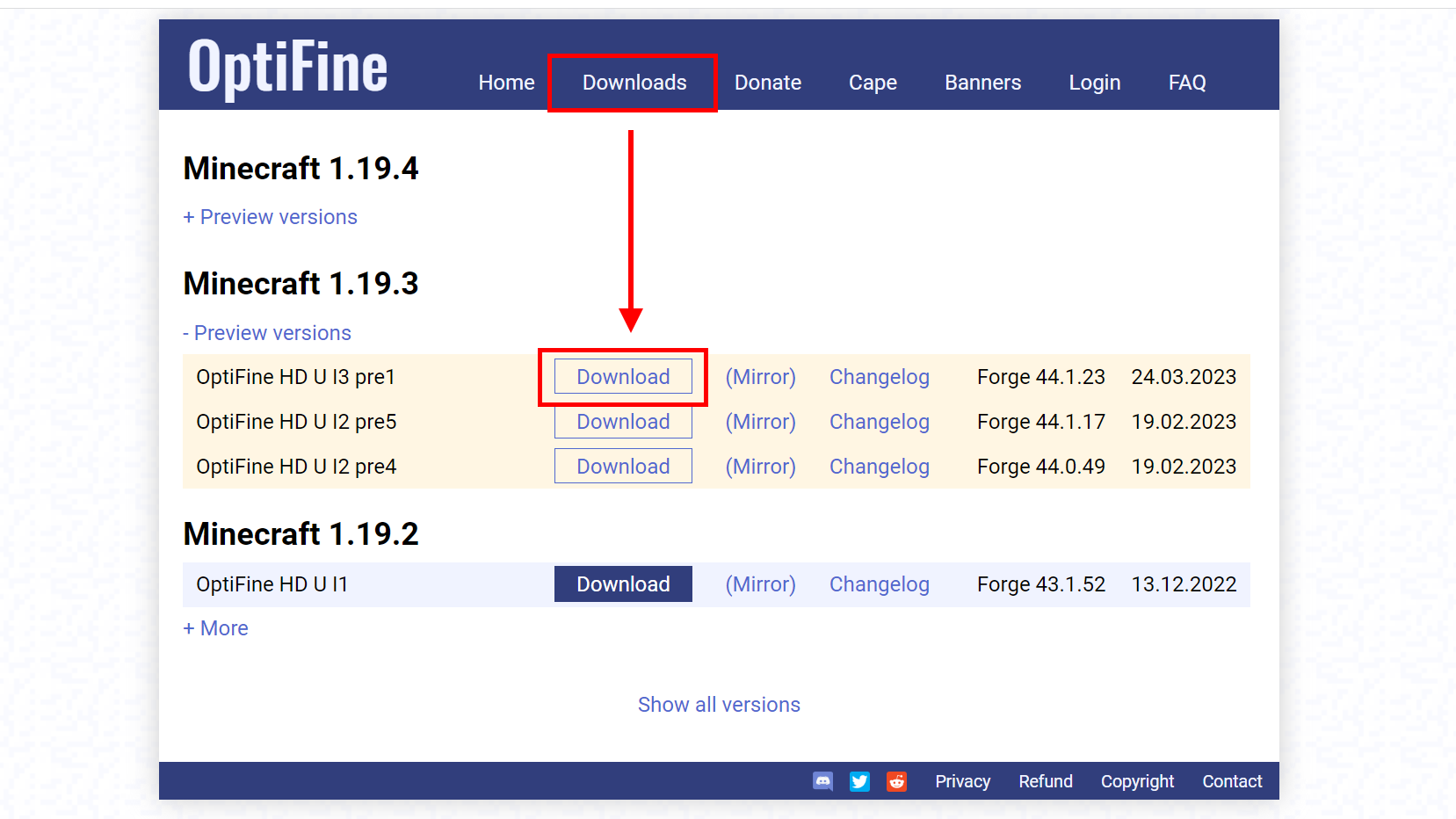
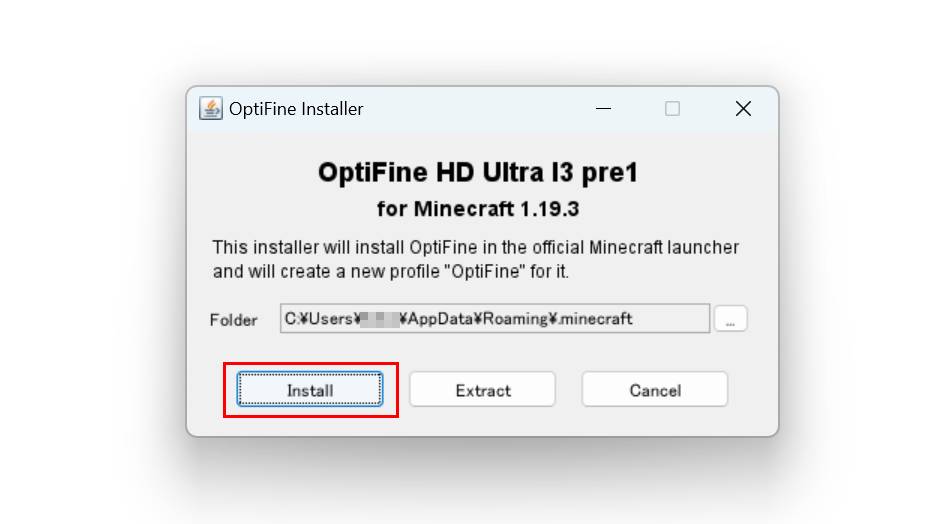 ダウンロードしたファイルをダブルクリックすると、ウィンドウが出てくるので「Install」をクリックします。(.jarを開くアプリを要求される場合は、先に
ダウンロードしたファイルをダブルクリックすると、ウィンドウが出てくるので「Install」をクリックします。(.jarを開くアプリを要求される場合は、先に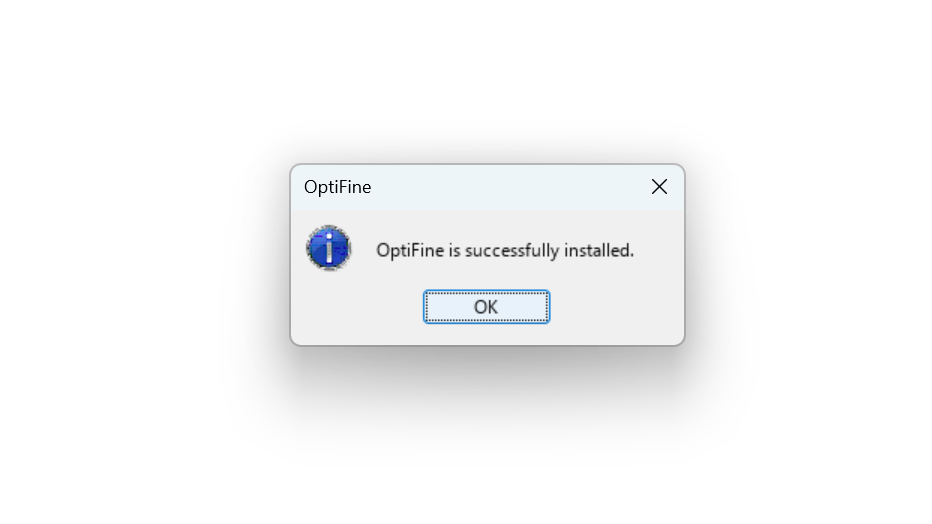 「OptiFine is successfully installed.」と表示されれば成功!「OK」をクリックして閉じる。
「OptiFine is successfully installed.」と表示されれば成功!「OK」をクリックして閉じる。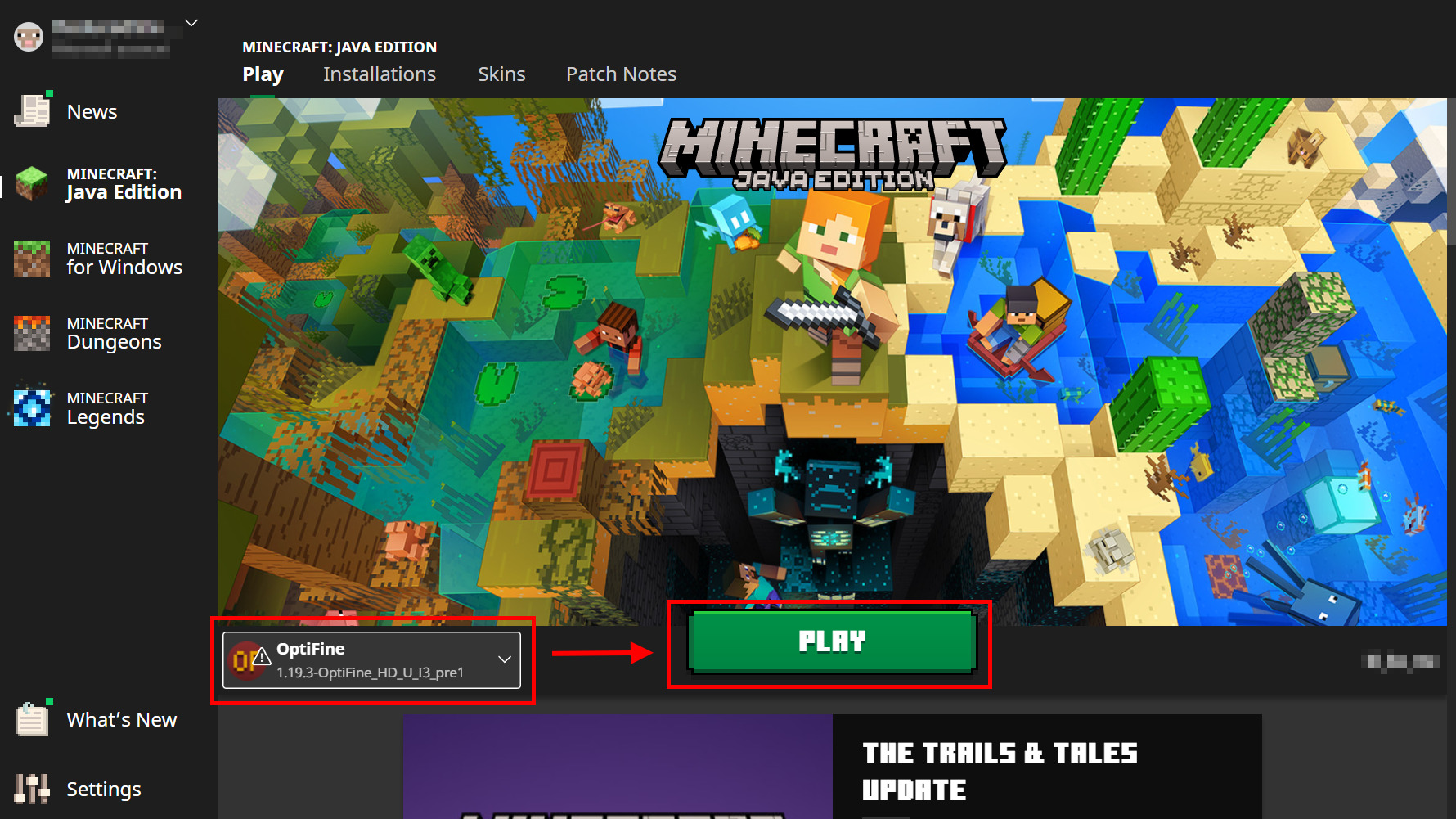 ランチャーを起動し、起動構成で今インストールしたOptiFineが選択されていることを確認し「PLAY」をクリック。
ランチャーを起動し、起動構成で今インストールしたOptiFineが選択されていることを確認し「PLAY」をクリック。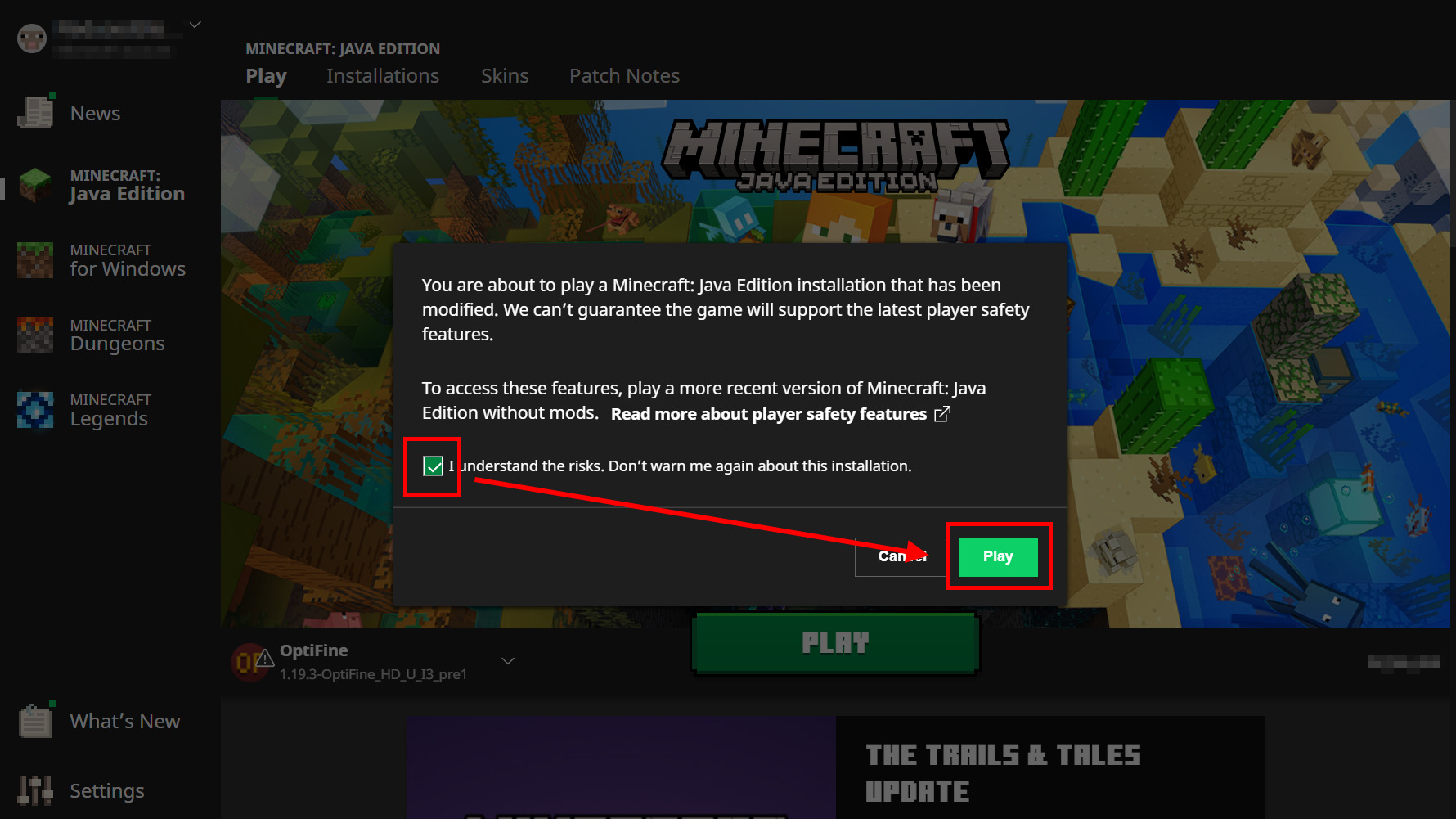 ポップアップが出たら、内容を読んで同意欄にチェックを入れて、「Play」をクリック。
ポップアップが出たら、内容を読んで同意欄にチェックを入れて、「Play」をクリック。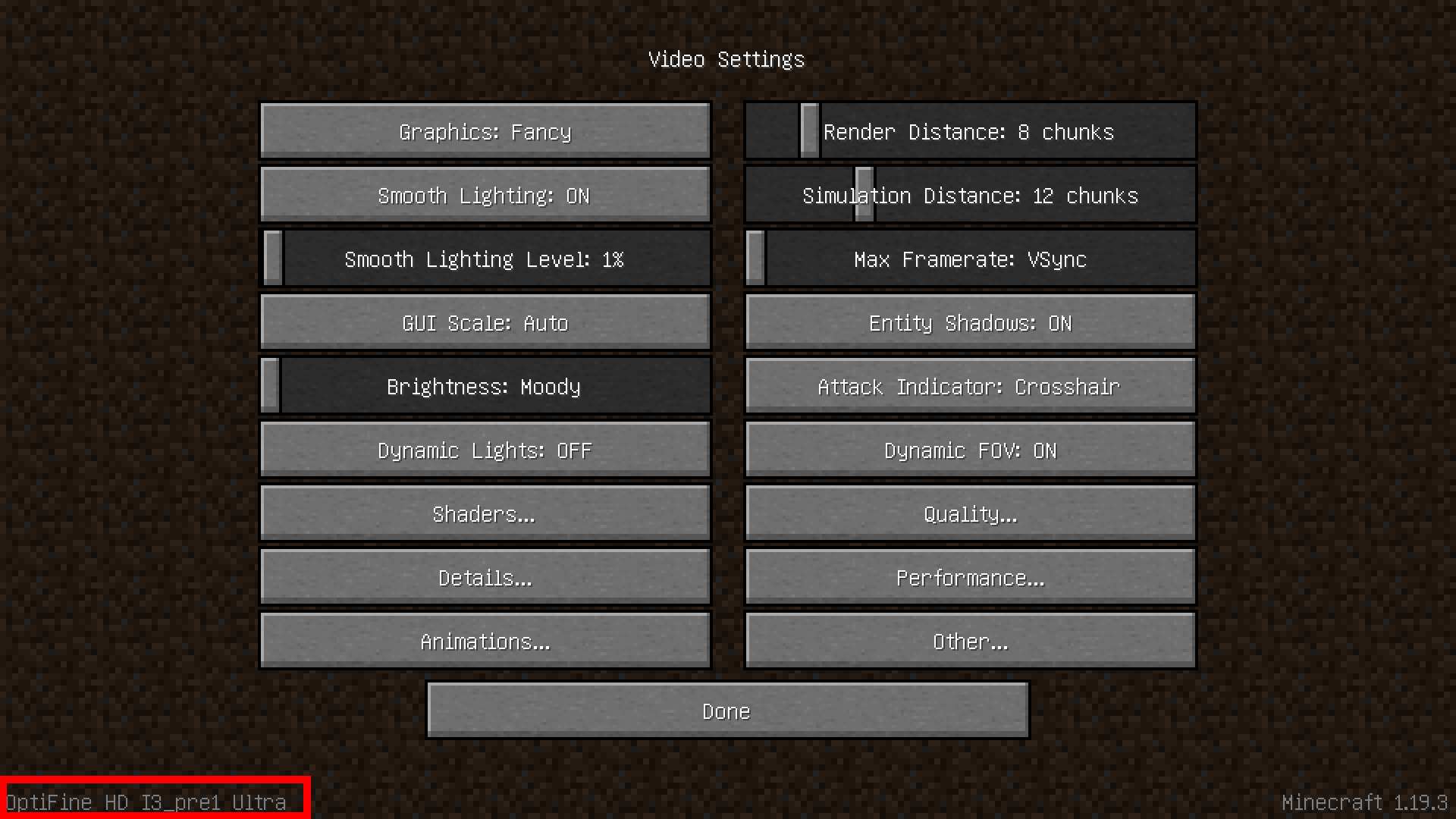 「Options…」→「Video Settings」の順にクリックし、左下にOptiFineの文字が出ていれば成功です!
「Options…」→「Video Settings」の順にクリックし、左下にOptiFineの文字が出ていれば成功です!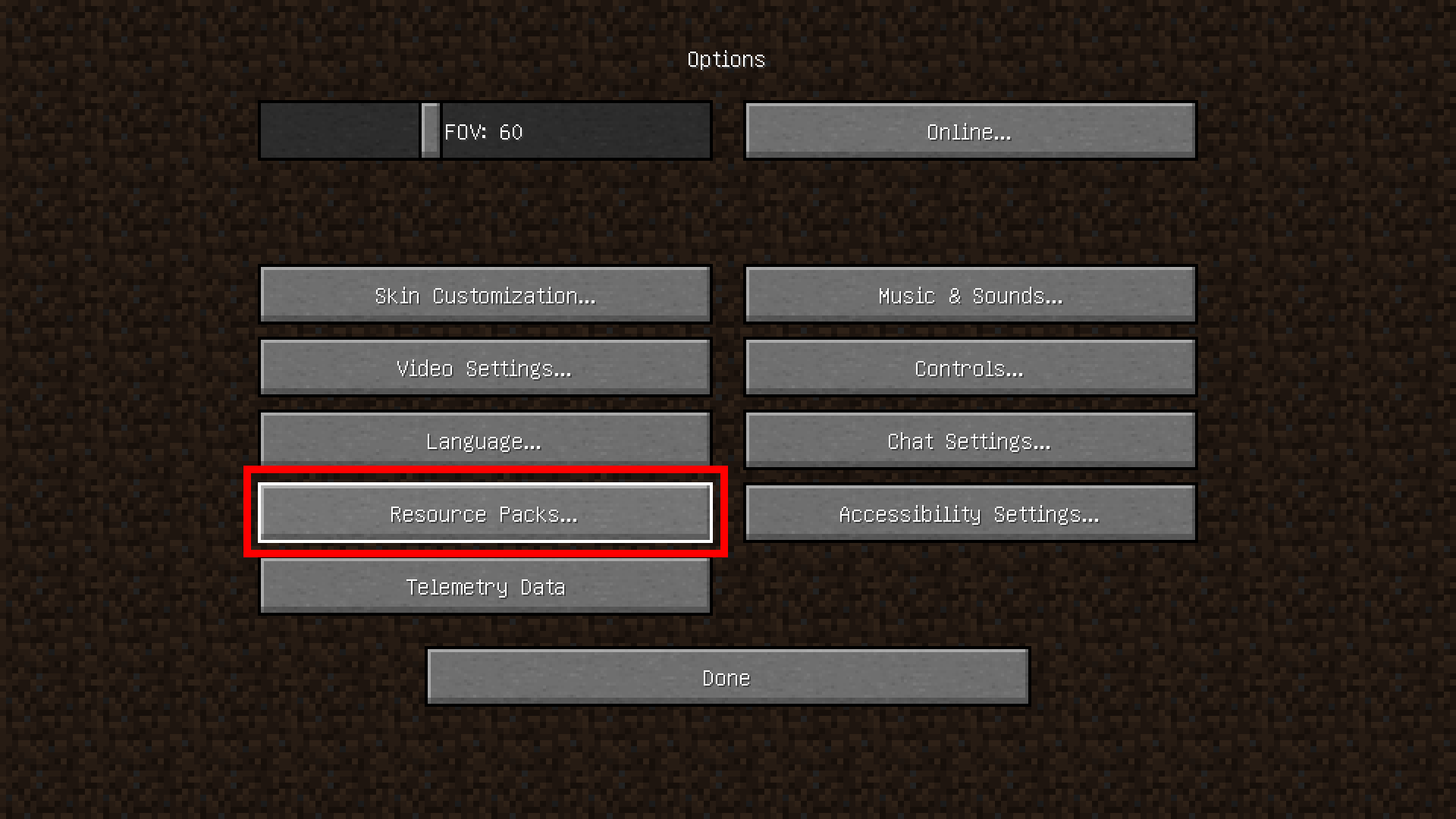 ゲームメニューから「Options…」を開き「Resource Packs…」をクリックします。
ゲームメニューから「Options…」を開き「Resource Packs…」をクリックします。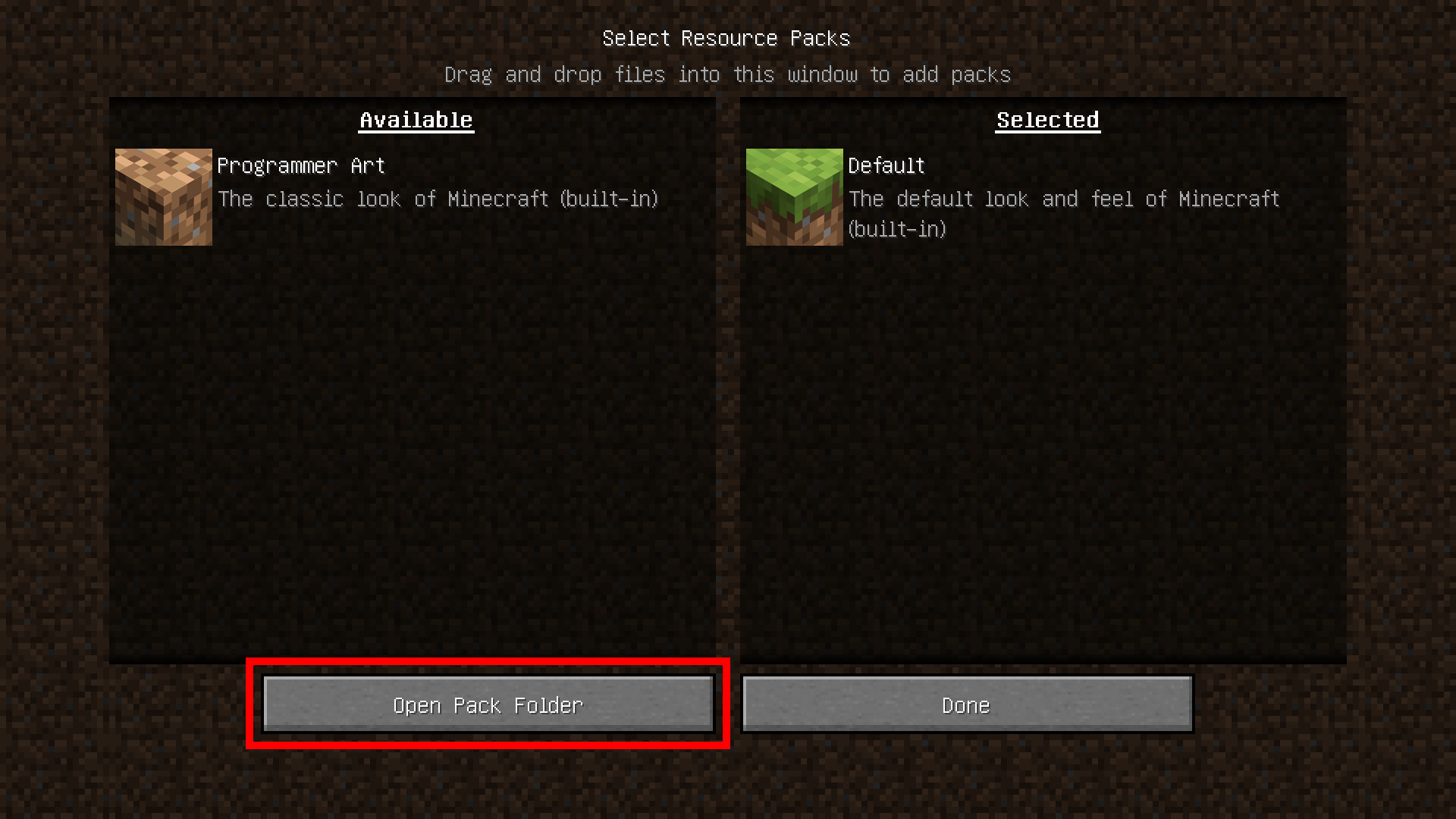 「Open Pack Folder」をクリックします。
「Open Pack Folder」をクリックします。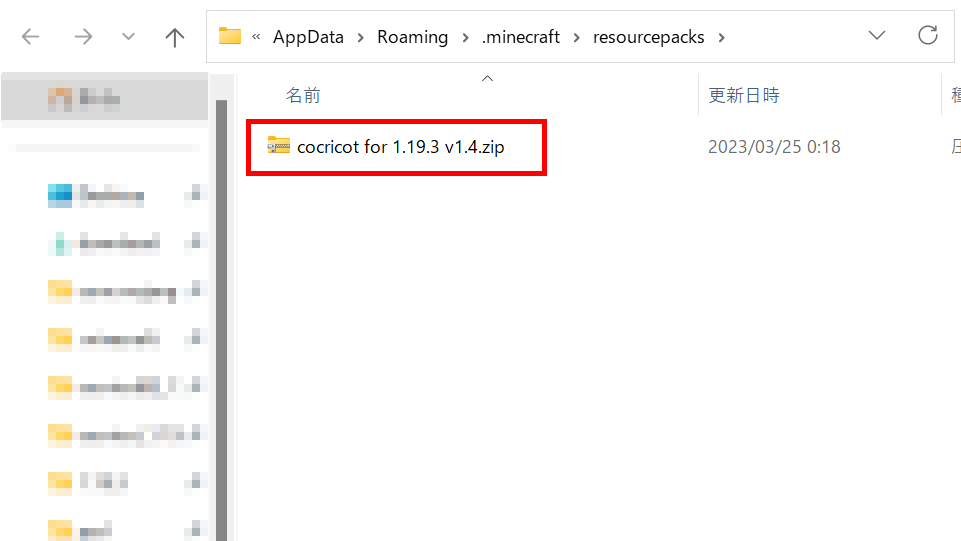 開かれたフォルダに、ダウンロードしたcocricotのリソースパックをzipのまま置きます。
開かれたフォルダに、ダウンロードしたcocricotのリソースパックをzipのまま置きます。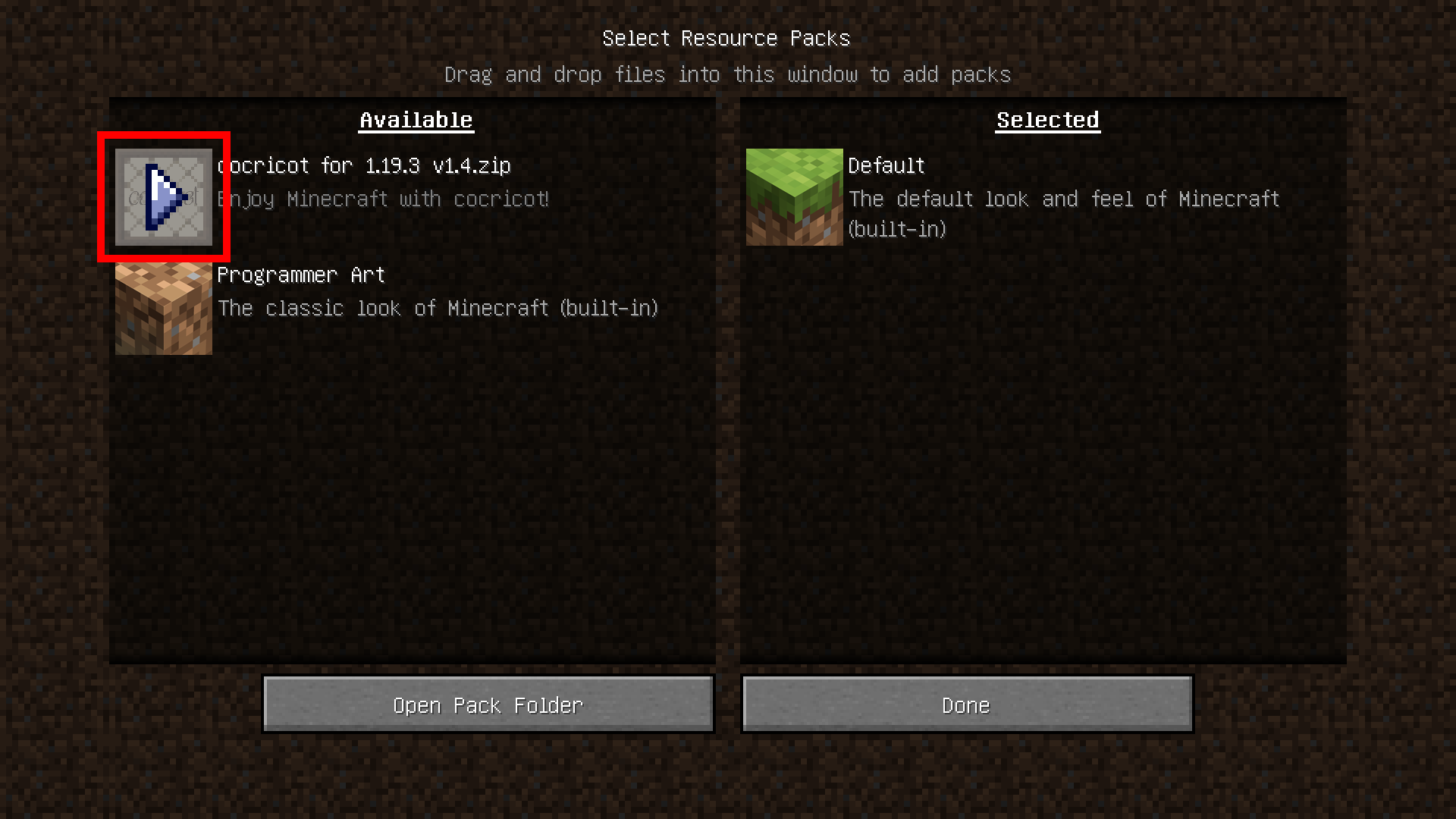 すると、cocricotが左側の「Available」に追加されるので、アイコンをクリックします。
すると、cocricotが左側の「Available」に追加されるので、アイコンをクリックします。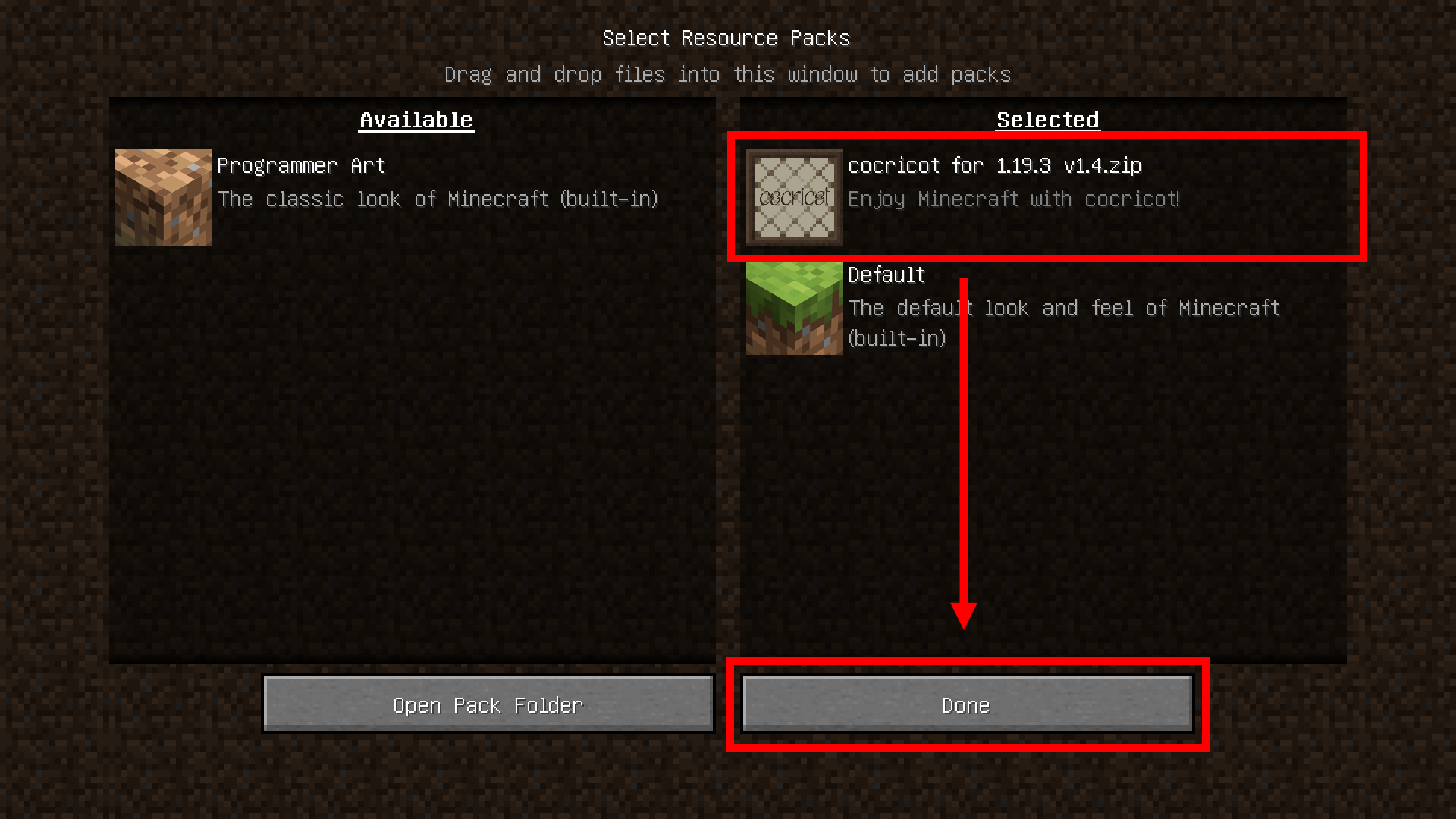 右側の「Selected」にcocricotが移動したことを確認し「Done」をクリックします。
右側の「Selected」にcocricotが移動したことを確認し「Done」をクリックします。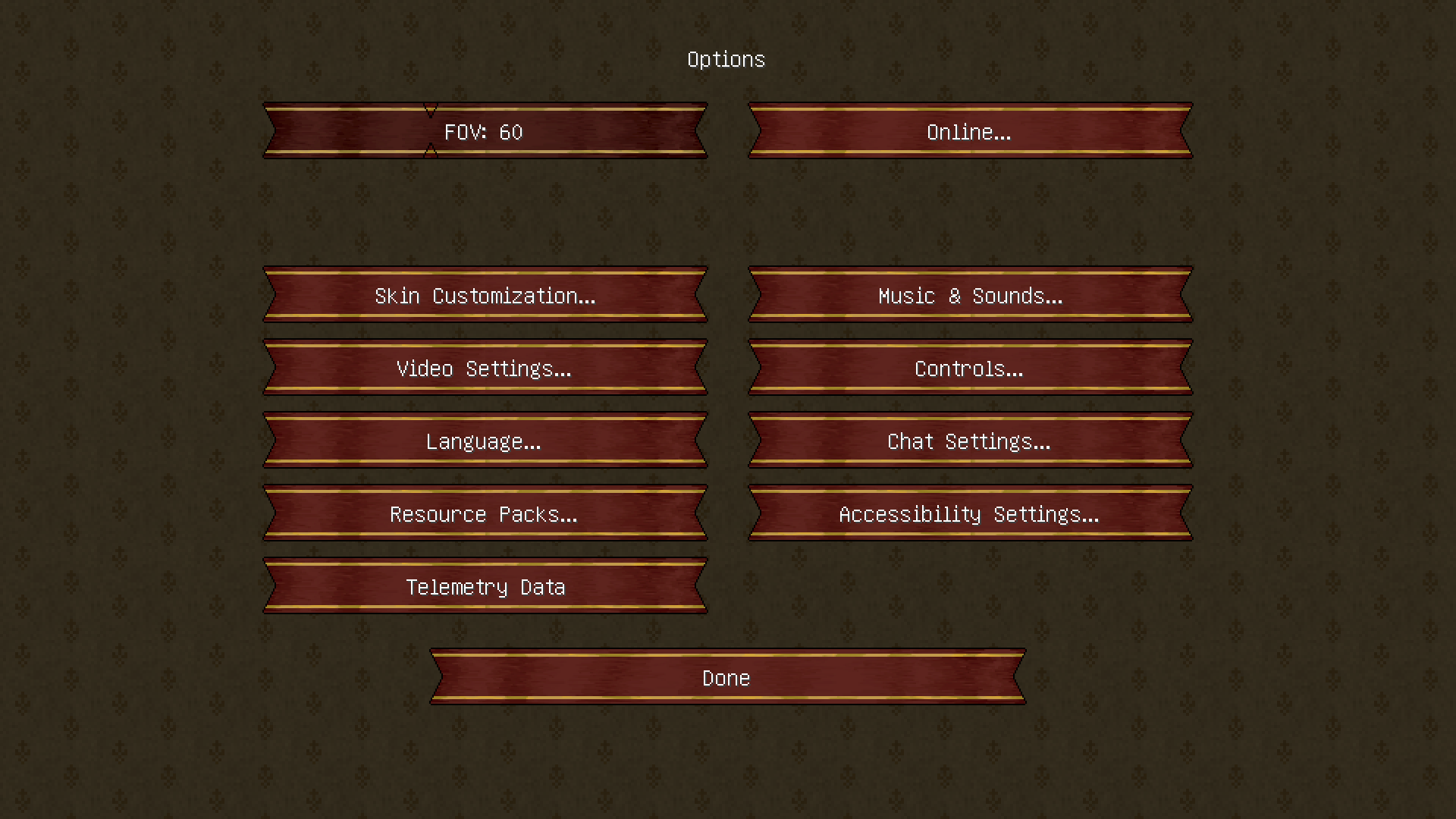 ボタンがリボンになっていれば成功です!そのまま、次項のOptiFineの設定に進みましょう。
ボタンがリボンになっていれば成功です!そのまま、次項のOptiFineの設定に進みましょう。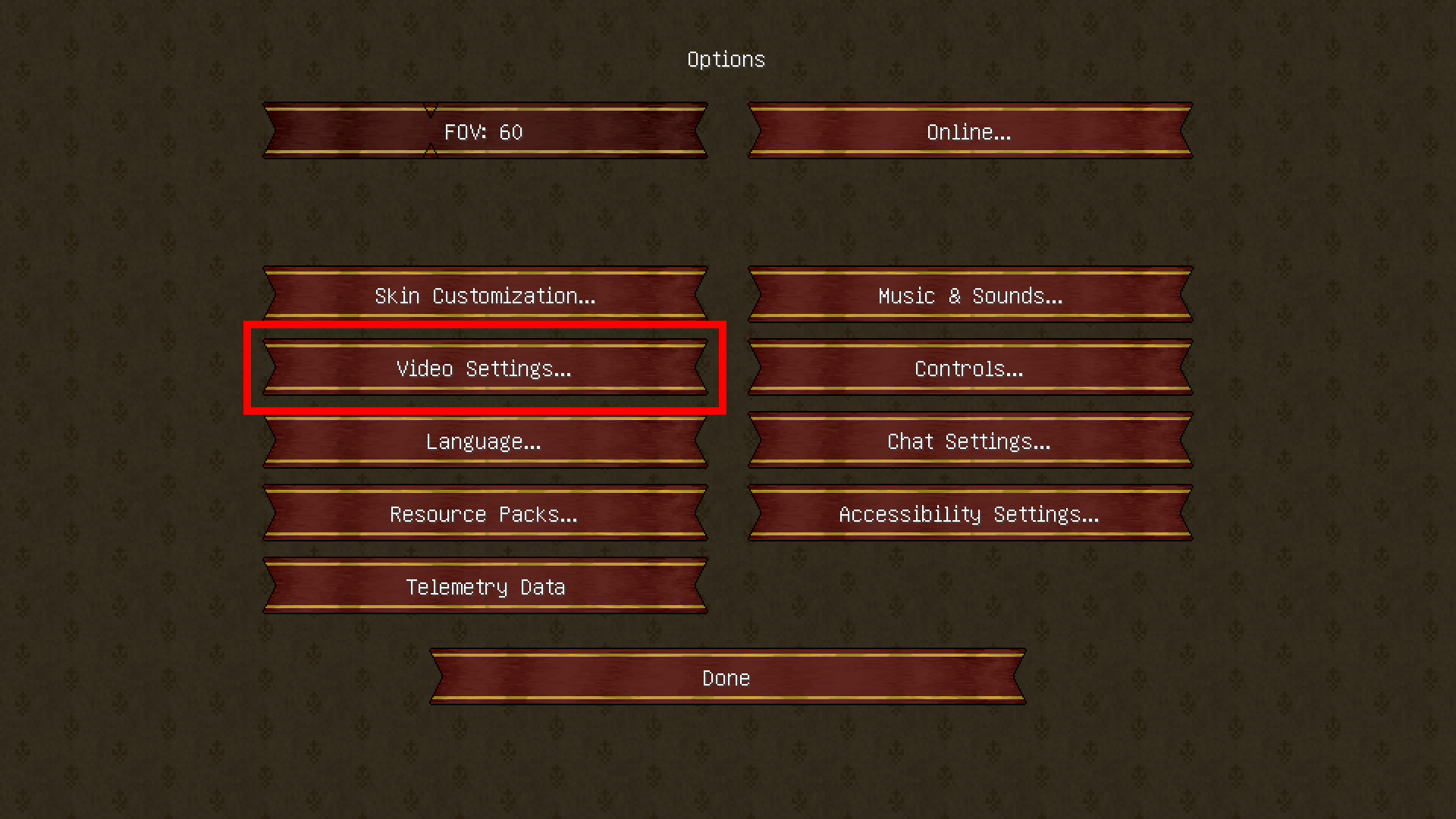 OptiFine導入後、ゲームメニューの「Options…」の中の「Video Settings…」をクリックします。
OptiFine導入後、ゲームメニューの「Options…」の中の「Video Settings…」をクリックします。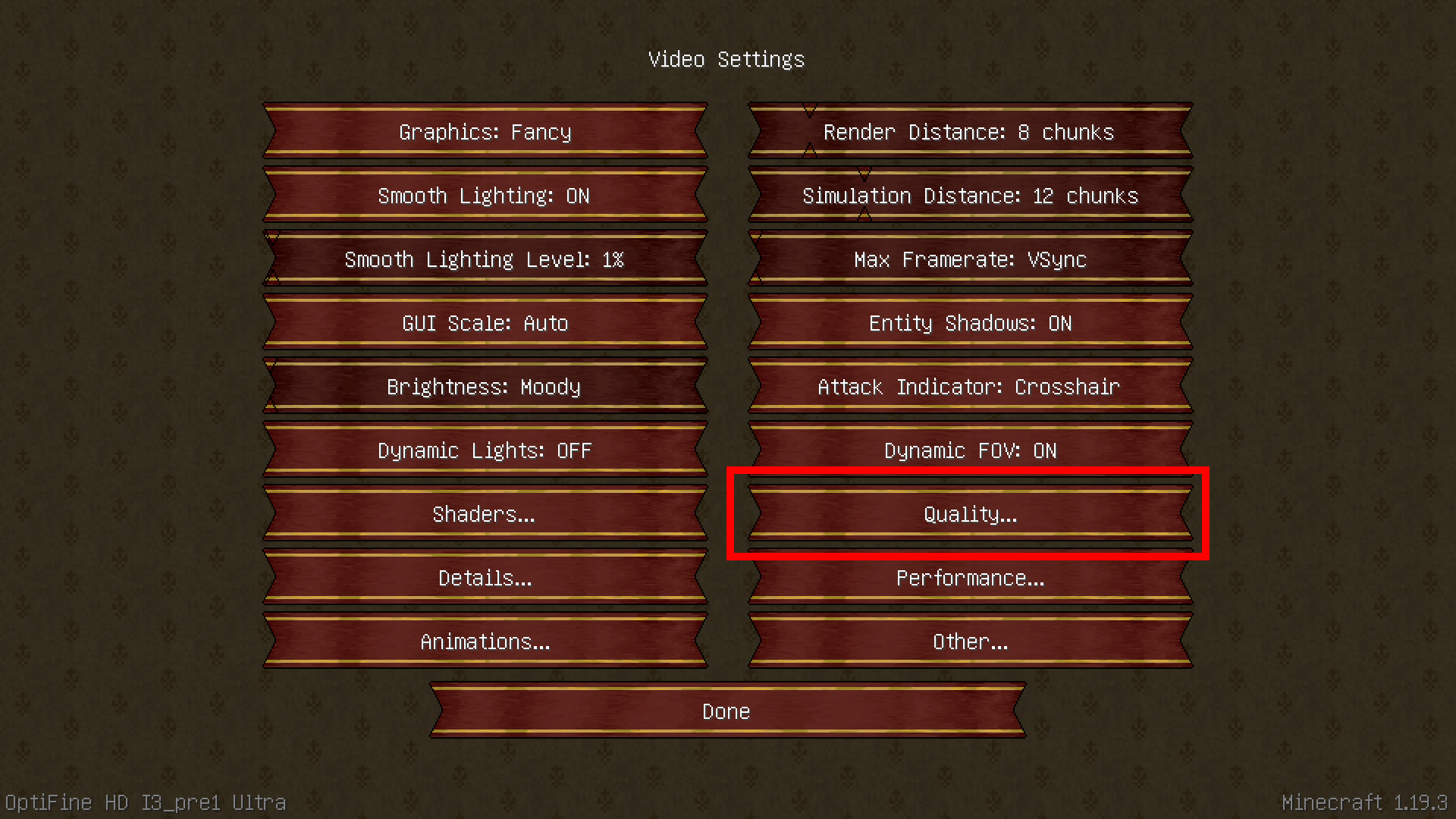 「Quality…」をクリックします。
「Quality…」をクリックします。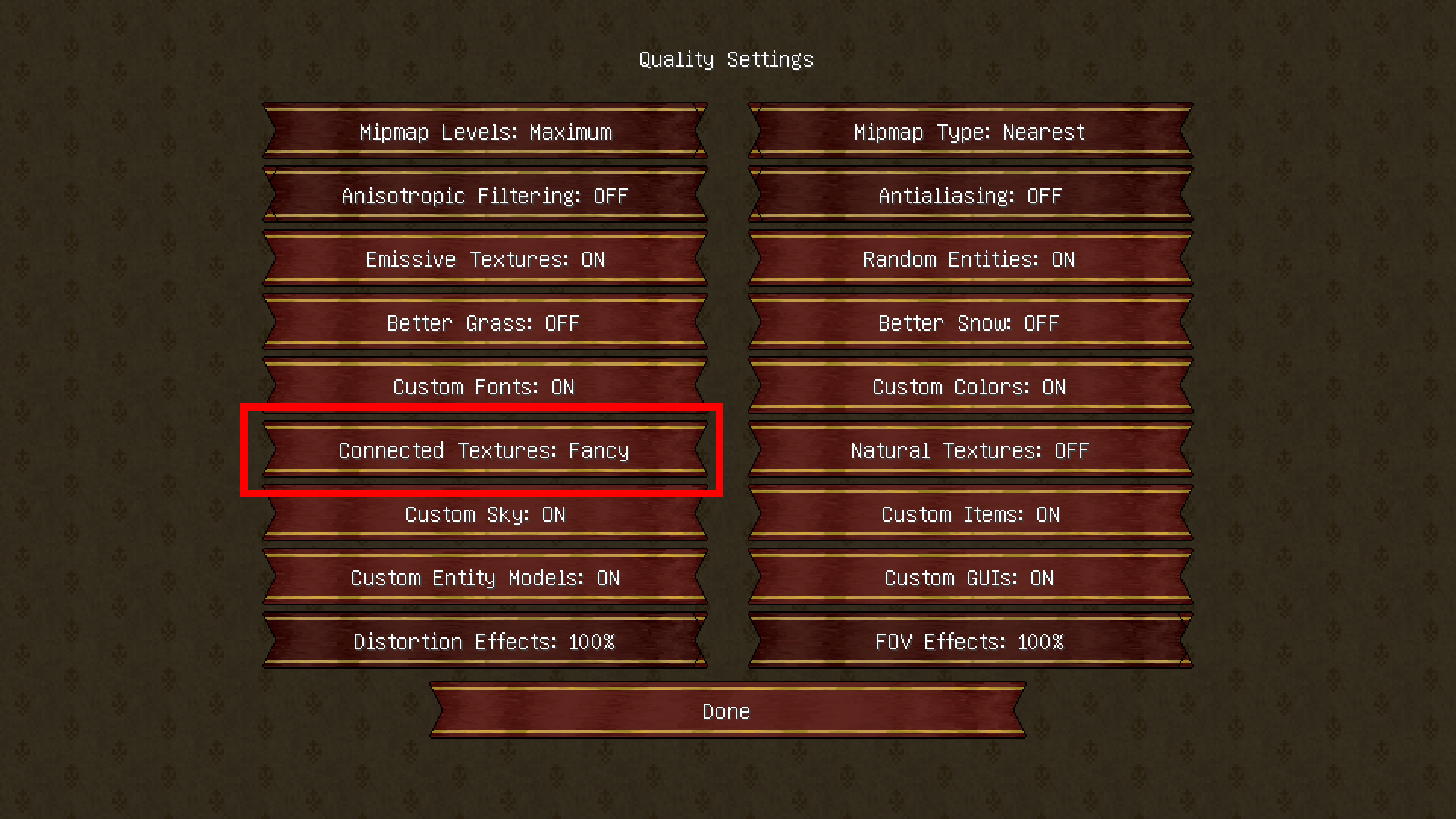 「Connected Textures」を「Fancy(描画優先)」にします。
「Connected Textures」を「Fancy(描画優先)」にします。 初期設定では四角い雲が表示されていて景観に合いません。
初期設定では四角い雲が表示されていて景観に合いません。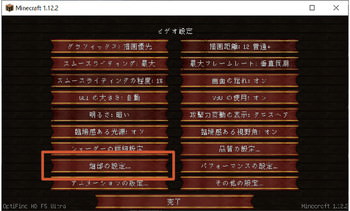 OptiFine導入後、ゲームメニューの「設定…」から「ビデオ設定…」を選択。左下の方にある「細部の設定…」をクリックします。
OptiFine導入後、ゲームメニューの「設定…」から「ビデオ設定…」を選択。左下の方にある「細部の設定…」をクリックします。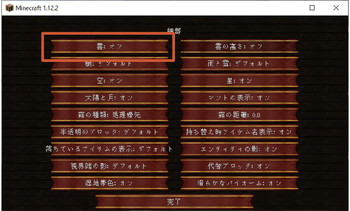 左上の「雲」を「オフ」にします。
左上の「雲」を「オフ」にします。 四角い雲が消えていたら成功です!
四角い雲が消えていたら成功です!